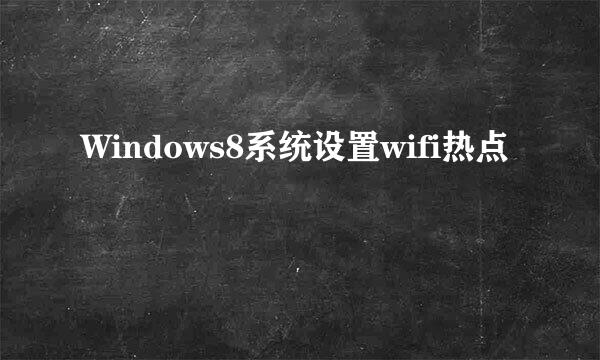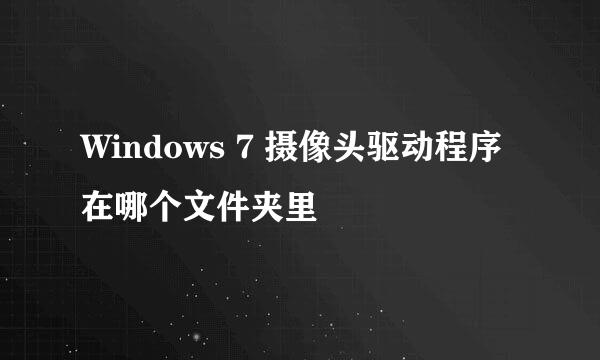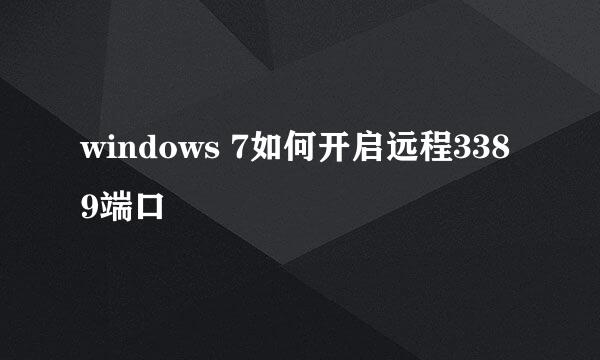Windows 10正式版的最实用功能
的有关信息介绍如下: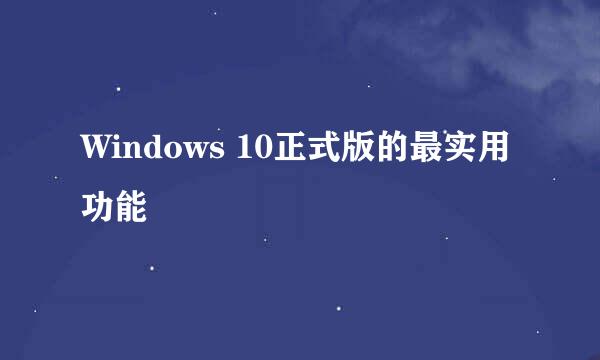
微软在不久前正式发布了全新一代操作系统Windows 10,从7月29日起国内用户可以陆续升级安装新系统。同时,Windows 10会将微软账号与操作系统进行深度整合,并将彻底打通电脑、平板和智能手机之间的界限。
那么,升级还是不升级?许多用户就要考虑这个问题了,我们还是先来了解一下Windows 10的实用功能都有哪些吧。
支持文件打印成PDF
Windows终于在这一代操作系统中加入了原生“打印成PDF”的功能,这一功能的加入将使得我们不再需要费心下载第三方PDF打印软件。
自然语言搜索
Windows 10内置的语音助理Cortana非常实用,但她最强大的地方还在于其自然语言搜索能力。比如,你可以说“帮我找到6月的文档”、“显示上周拍摄的照片”以及“找到我昨天做的PPT”这样的语句,而她几乎每次都能给出令人满意的结果。更为夸张的是,Cortana甚至还能帮你解答谜语!
Wi-Fi Sense
Windows 10中有一项非常令人感动的功能设计,那就是Wi-Fi Sense。这项技术最早源自Windows Phone,它可以让用户的手机自动连接到朋友或者邻居家的Wi-Fi网络,即使用户根本不知道密码,而现在这项技术已经被移植到了Windows 10上。这也就是说,今后的Windows 10用户根本无需输入密码便可以自动连接到所有的可用网络。
节能模式
Window 10中的节能模式源自于移动设备,这是一个用于提升电池续航时间的特定模式。该模式会在设备低于一定的电量后自动开启(默认是电量低于20%时),然后系统将通过尽可能限制后台活动来节省用电量。
指令提示符
Windows 10中指令提示符最显著的变化或许就是终于允许用户使用Crtl+V的粘贴操作了。除此之外,全新的指令提示符将首次允许用户调整该窗口的大小,甚至是改变其背景的透明度。对于那些整天需要和这一功能打交道的专业人士来说,这的确是一个非常贴心的功能设计。
资源管理器
微软在Windows 10中对资源管理器进行了重新打造,全新的资源管理器现在能够显示用户最近访问及经常访问的文件和文件夹,使用户能更加轻松的查找到工作所需的资料。这一设计虽然可能需要用户花一些时间进行适应,但在适应之后的确能够带来非常出色的用户体验。
文件历史版本查看
Windows 10中的文件历史功能彻底取代了Windows 8中的备份功能,而这也是该系统中最出色的功能设计之一。在该系统中,如果用户点击“此前版本”(Previous Versions)的话便可以查看该文件此前所保存过的所有版本。